지금까지 눈치채지 못했다면 다양한 기기에서 가능한 것을 확장하는 데 도움이 될 수 있는 새로운 앱을 찾는 것을 좋아합니다. 여기에는 iPhone 및 iPad와 같은 것이 포함되지만 Apple Silicon으로 전환하면서 Mac은 요즘 인디 개발자들로부터 많은 사랑을 받고 있습니다. 이를 더욱 흥미롭게 만드는 것은 개발자가 공개 및/또는 출시할 때까지 우리에게 필요한지조차 몰랐던 새로운 앱이 출시되고 있다는 것입니다.
내용물
- 관련 읽기
-
메뉴 표시줄에 앱과 폴더를 넣는 방법
- 관련 게시물:
관련 읽기
- Mac Studio에 대해 알아야 할 모든 것
- Mac용 최고의 기계식 키보드
- Mac용 최고의 자동화 앱 [2022]
- macOS Monterey에서 Dock을 사용자화하는 방법
- MacBook Pro 디스플레이를 사용자화하는 5가지 방법
메뉴 표시줄에 앱과 폴더를 넣는 방법
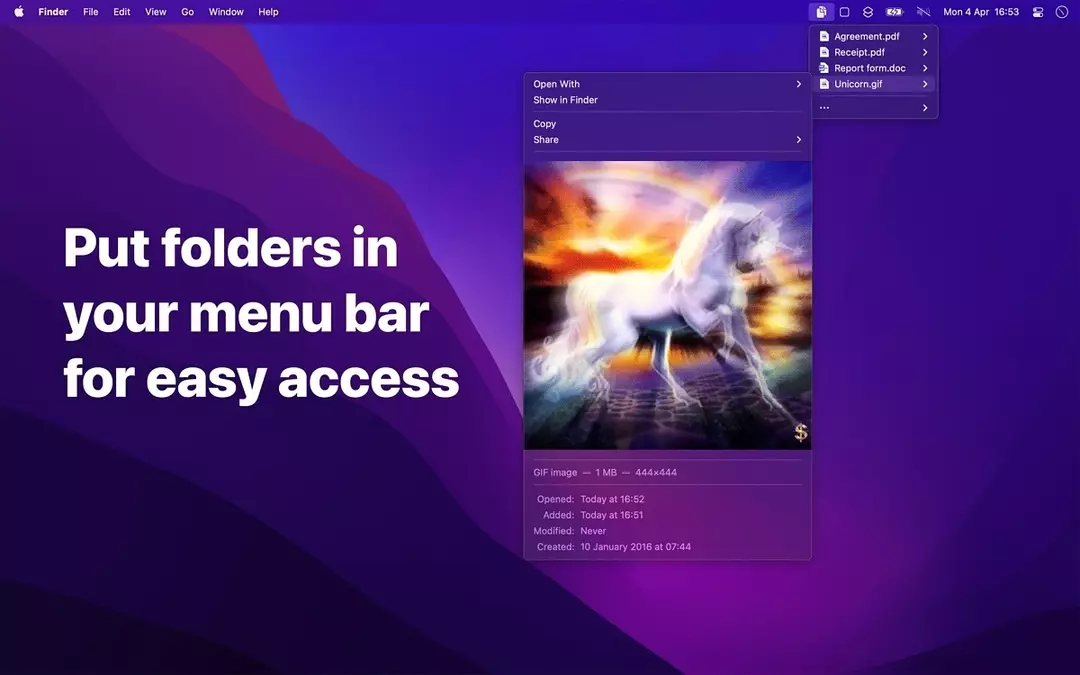
이에 대한 완벽한 예는 App Store에 출시된 새로운 앱입니다. 폴더 엿보기. 메뉴 모음에는 더 나은 전반적인 경험을 제공하는 것을 목표로 하는 수많은 앱과 기능이 이미 있습니다. 예를 들어, iStat 메뉴는 시스템 정보를 한 눈에 보여주기 때문에 열려 있는 수십 개의 Chrome 탭에서 얼마나 많은 RAM을 사용하고 있는지 확인할 수 있습니다.
그러나 Folder Peek을 사용하면 앱을 사용하여 메뉴 모음에서 바로 파일, 문서, 폴더 및 앱에 빠르게 액세스할 수 있으므로 가능성의 새로운 세계가 열립니다. 이것은 macOS Dock 또는 Finder 사이드바를 앱이나 다양한 폴더 및 앱에 대한 바로 가기로 가득 채우고 싶지 않은 고급 사용자를 위한 것입니다.
Folder Peek은 Mac App Store에 방금 출시되었으며 개발자는 기능 측면에서 다음 목록을 제공합니다.
- 메뉴 표시줄에 여러 폴더 추가
- 각 폴더는 개별적으로 사용자 정의할 수 있습니다.
- 파일 미리보기
- 이미지 및 비디오 크기 보기 및 복사
- 각 폴더 메뉴를 표시/숨기기 위한 전역 키보드 단축키
- 특정 앱에서 폴더 열기
- 별칭 및 심볼릭 링크를 따릅니다.
- 바로가기 지원
맞습니다. Apple Shortcuts 지원도 있으므로 Spotlight 또는 Alfred를 사용하여 Shortcut 명령을 실행하고 Folder Peek에서 필요한 모든 것을 처리할 수 있습니다. 개발자인 Sindre Sorhus는 더 많은 사용자 지정 옵션을 구현했습니다. 3,000개 이상의 다양한 아이콘을 선택하여 다양한 파일, 폴더 및 앱을 구별할 수 있습니다. 이렇게 하면 메뉴 모음에서 문서 폴더에 액세스하는지 아니면 선택한 앱에 액세스하는지 쉽게 구별할 수 있습니다.
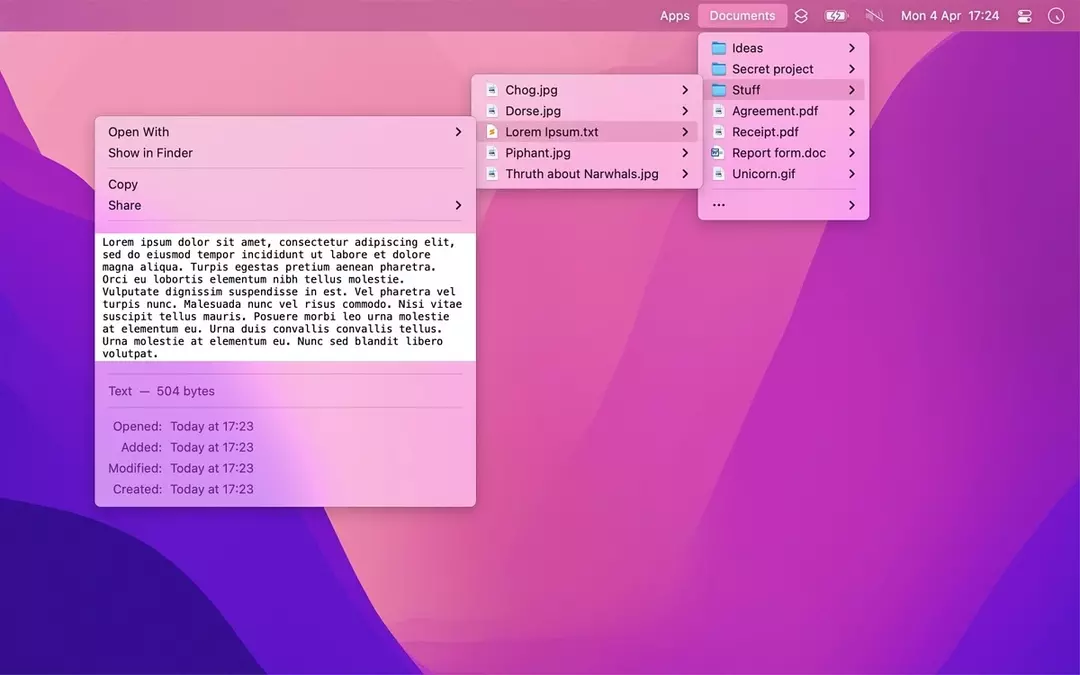
Folder Peek의 다른 사용자 정의 옵션에는 사용자 정의 제목을 사용하고 크기를 변경하는 기능이 포함됩니다. 아이콘에서 손을 떼지 않고도 드롭다운 메뉴를 열 수 있는 키보드 단축키를 만들 수 있습니다. 건반. Sorhus에 따르면 "사용자 정의 SF 기호 선택기를 사용하여 기호를 선택할 수 있습니다"라고 합니다. 분명히 이것은 달성하기 어려운 위업이었고 사용자 지정 옵션을 통과할 때 앱이 올바르게 구현하기 위해 "일부 가벼운 ML(머신 러닝)"을 사용하게 했습니다.
Folder Peek은 Mac App Store에서 무료로 사용할 수 있으며 인앱 구매가 없으므로 Mac에 설치가 완료되는 즉시 앱을 최대한 활용할 수 있습니다. 아래 링크를 누르고 Folder Peek을 사용해 보세요!
- Mac용 폴더 엿보기 다운로드
Andrew는 미국 동부 해안을 기반으로 활동하는 프리랜서 작가입니다.
그는 iMore, Android Central, Phandroid 및 기타 몇 가지를 포함하여 수년 동안 다양한 사이트에 글을 작성했습니다. 이제 그는 HVAC 회사에서 일하면서 밤에는 프리랜서 작가로 일하며 하루를 보냅니다.